はじめに
いつもお世話になっているPINTO model zooに新しい仲間が増えたのでPi5で試してみます。
@karaageさんがMacで、@KzhtTkhsさんがRaspberry Pi 4Bで試されてます。
環境
Raspberry Pi 5
Bookworm 64bit desktop
python 3.11.2
環境を作ります
Bookwormでは仮想環境上じゃないとpip使わせてもらえないのでvenvで環境作ります。
sudo apt update && sudo apt upgrade -y
python -m venv onnx
source onnx/bin/activateもしくはpip.configを使うとpipを有効にすることもできます。
mkdir ~/.pip
nano ~/.pip/pip.config以下の内容を書き込んで保存
[global]
break-system-packages = true今回はvenvを使っています。
opencvを入れます。
pip3 install opencv-pythononnxのruntimeを入れます。
pip3 install onnxruntimeモデルとデモコードのダウンロード
適当な作業用フォルダ内で作業してください。
まずはモデルをダウンロードします。nはnanoのnでしょうか。画像サイズ各種のモデルが入って1.4GB程度あります。
wget https://raw.githubusercontent.com/PINTO0309/PINTO_model_zoo/main/425_Gold-YOLO-Body-Head-Hand/download_n.sh
sudo chmod 755 download_n.sh
./download_n.shデモコードも用意していただけているのでダウンロードして使います。
wget https://raw.githubusercontent.com/PINTO0309/PINTO_model_zoo/main/425_Gold-YOLO-Body-Head-Hand/demo/demo_goldyolo_onnx.pyデモコードとモデルの入ったフォルダで実行します。
python demo_goldyolo_onnx.py -m gold_yolo_n_body_head_hand_post_0461_0.4428_1x3x128x160.onnx-mでモデル名を変更できます。Raspberry Pi 5だと14msec台で推論できました。すごい!
今回もAI3柱のお力を借りてのAI遊びでした。
投稿者の人気記事





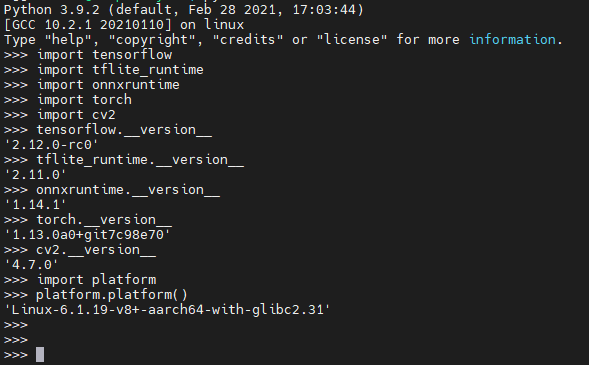





-
airpocket
さんが
2023/12/01
に
編集
をしました。
(メッセージ: 初版)
-
airpocket
さんが
2023/12/01
に
編集
をしました。
-
airpocket
さんが
2023/12/01
に
編集
をしました。
ログインしてコメントを投稿する